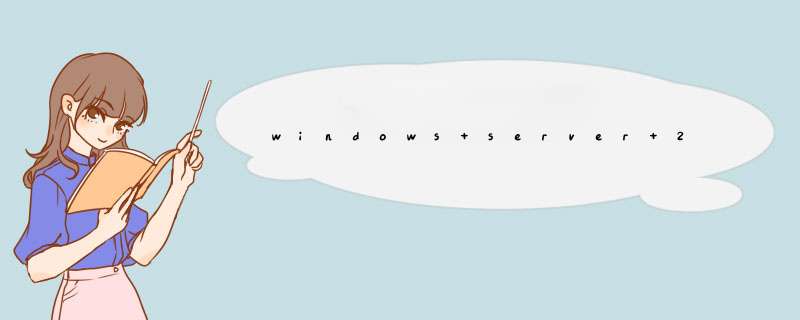
之后需要设置网络凭据,也就是需要输入第一台域控制器的域名,并且在“备用凭据“处点击”设置
会出要要求网络凭据对话框,这里需要输入具有管理权限的用户名和密码,完成后点击“确定”,之后再点击“下一步”,
之后为额外域控制器选择一个域,我这里只有一个根域控制器,所以选中后点击“下一步”,
出现为新域控制器选择一个站点,我这里就使用默认站点,直接”下一步“,
之后会出现”其它域控制器选项,这里可以勾选“DNS”,”全局编录“以及只读域控制器,我这里就全部不勾选,实际环境中根据自己的实际需要来进行选择,完了之后点“下一步”,
出现结构主机角色主机配置冲突界面,因为“基础结构主机”如果与全局编录在一台服务器上,就失去了作用,这里可以选择“将结构主机角色传送到此域控制器”,
之后如下图所示,较为漫长的等待,安装完成后会重启,
重启时再来登录的时候,就会发现登录时是登录到FEINIAO域了,这里说明一下的是,08的组策略默认是不允许普通用户在域控制器上合登录的。
希望windows server 2008辅助域控制器的安装方法能够对读者有所帮助。
是的,在dcpromo的选项中选择“已有的域林”-》“为现有的域添加一台域控服务器”
DNS建议使用AD集成DNS设置。
对主域没有影响。
在升级完成以后,你要做很多的事情。
1.分配你的DHCP到两台服务器上
2.启用新的域控(在DHCP分配的DNS列表中添加上新域控的地址)
一、设置主机名
就像主域名服务器一样,辅域名服务器的主机名也应当是一个完全限定域名(FQDN)。
# vim /etc/sysconfig/network
HOSTNAME=ns2.example.tst
注意,在该文件中设置的主机名在服务器启动的时候会被使用。因此,如果你在系统启动之后修改该文件,修改结果不会立刻生效。下面的命令可以用来在系统运行的时候修改并及时生效。
# hostname ns2.example.tst
设置之后,可以用下面的命令来查看主机名称。
# hostname
ns2.example.tst
在进行下面的步骤之前,确保所有三台服务器的主机名称已经被正确设置。
二、安装软件包
就像主服务器一样,配置一台辅域名服务器可以使用chroot或者不用。必须的软件包可以使用yum轻松安装。
不使用 chroot:
# yum install bind
使用 chroot:
# yum install bind-chroot
为区域文件的传输准备配置文件
在CentOS中使用bind创建域名服务器后,默认设置允许所有的区域文件被任意服务器同步。安全起见,我们需要配置主域名服务器,只允许它允许辅域名服务器进行同步。
1. 主域名服务器
不使用chroot:
# vim /etc/named.conf
使用chroot:
# vim /var/named/chroot/etc/named.conf
zone "example.tst" IN {
type master
file "example-fz"## 文件example-fz在主域名服务器上 ##
allow-update { none}
allow-transfer {172.16.1.4}## 允许辅域名服务器进行传输 ##
}
zone "1.16.172.in-addr.arpa" IN {
type master
file "rz-172-16-1"##文件rz-172-16-1在主域名服务器上##
allow-update { none}
allow-transfer {172.16.1.4}## 允许辅域名服务器进行传输 ##
}
2. 辅域名服务器
软件安装后提供的默认配置文件就可以用来配置辅域名服务器。但是,我们使用会使用另外一个实例配置文件来进行配置,因为这样便于调整。
不使用chroot:
# cp /usr/share/doc/bind-9.8.2/sample/etc/named.rfc1912.zones /etc/named.conf
使用chroot:
# cp /usr/share/doc/bind-9.8.2/sample/etc/named.rfc1912.zones /var/named/chroot/etc/named.conf
当执行完上面的命令进行文件拷贝后,添加下面的内容到刚才那个拷贝后的文件中。
options {
directory "/var/named"
forwarders {8.8.8.8}
}
zone "example.tst" IN {
type slave ## 该主机为辅域名服务器 ##
file "example-fz"## 这个文件会被自动创建 ##
//allow-update { none}
allow-transfer {172.16.1.3} ## 定义必要时进行从其传输的主域名服务器 ##
masters {172.16.1.3}## 定义主域名服务器 ##
}
zone "1.16.172.in-addr.arpa" IN {
type slave## 该主机被定义为辅域名服务器 ##
file "rz-172-16-1"## 这个文件会被自动创建 ##
// allow-update { none}
allow-transfer {172.16.1.3} ## 定义主域名服务器 ##
masters {172.16.1.3}
}
三、结束工作
为了确保没有权限相关的问题,我们需要做如下调整。
不使用chroot:
chmod 770 /var/named/
使用chroot,你需在named服务启动后按照下面的命令修改权限。
# chmod 770 /var/named/chroot/var/named
现在万事俱备,我们可以重启named服务。或者,确保named服务已经被加到了开始列表中。
# service named restart
# chkconfig named on
如果不出意外,辅域名服务器应该会向主域名服务器请求一个区域的传输,并且产生自己的/var/named目录。日志文件/var/log/messages会包含一些named服务的有用信息,包括区域文件传输过程中的信息。
测试一个辅域名服务器
我们可以使用dig或者nslookup进行DNS测试 *** 作。在本篇教程中我们会使用nslookup来进行演示。必要的软件包可以通过yum进行安装。
# yum install bind-utils
# nslookup
>server 172.16.1.4
Default server: 172.16.1.4
Address: 172.16.1.4#53
>example.tst
Server: 172.16.1.4
Address: 172.16.1.4#53
Name: example.tst
Address: 172.16.1.3
>set type=mx
>example.tst
Server: 172.16.1.4
Address: 172.16.1.4#53
example.tst mail exchanger = 10 mail.example.tst.
>exit
欢迎分享,转载请注明来源:内存溢出

 微信扫一扫
微信扫一扫
 支付宝扫一扫
支付宝扫一扫
评论列表(0条)